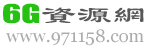Audition是深受音乐制作人常用的软件,Audition多轨混音怎么导出?很多用户都在问,接下来跟着趣游戏花降小编为大家带来Audition的实际操作教程,感兴趣的不要想错过哦!
Audition多轨混音怎么导出
一、制作多轨混音项目
打开Audition,点击文件按钮,新建一个文件。

新建文件并不是随意创建,因此一定要选择多轨混音。

在这设置多轨混音的内容,例如名称以及位置等等。

此时就能在设置多轨混音创建面板中,点击采样率下拉可设置。

设置后就能进行到多轨混音的编辑项目具体内容,其中包括音轨的添加。

在这拉入各种音乐文件即可配音,可以由N种铃声配合。

二、导出多轨混音项目
当制作好混音项目文件后,点击导出这个二级菜单按钮。

在这就能进行多轨混音项目文件的输出了,格式默认为Mp3,大家可自行更改。

这就是小编为您带来的Audition导出多轨混音图文教程的全部内容了!喜欢的朋友请收藏趣游戏,我们会持续为您提供高质量的文章和软件教程!